פרסומת
AirPods לא עובד כמו שהם אמורים? כפי שקורה לעתים קרובות בטכנולוגיה אלחוטית, זה יכול להיות קשה לדעת מה לעשות כשמשהו משתבש. AirPods של אפל אינם יוצאים מהכלל.
למרבה המזל יש תיקון מהיר עבור רוב הבעיות, ועוד כמה טריקים שאתה יכול לנסות אם הבעיות שלך נמשכות. לפעמים הבעיה אינה בכלל עם ה- AirPods אלא מכשיר המקור, שעוות אוזניים או סוללת הזדקנות.
הנה מדריך AirPods לפתרון בעיות שלנו לפיתרון בעיות נפוצות.
כיצד לאפס את AirPods שלך ולתקן את רוב הבעיות

טיפ זה לוקח את הפילוסופיה הקלאסית "כבה וכבה שוב" ומיישם אותה על האוזניות האלחוטיות של אפל. אתה יכול לאפס את ה- AirPods שלך למצב "כמו חדש" על ידי איפוסם. לאחר מכן, פשוט חבר אותם שוב לאייפון שלך והכל אמור לעבוד כרגיל.
כדי לאפס את ה- AirPods שלך:
- הכניסו את שקעי האוזניים השמאליות והימניות למקרה הסוללה.
- לחץ לחיצה ארוכה על הכפתור העגול בגב התיק למשך 15 שניות עד שהנורית מהבהבת.
- פתח את מארז ה- AirPods שלך בסמוך לאייפון שלך ובצע את נוהל ההתאמה.
לא תצטרך להתאים את ה- AirPods שלך לכל מכשיר אפל קדימה, מכיוון שהאוזניות מזווגות אוטומטית באמצעות iCloud. אגב, כדאי שתבדוק גם ל
וודאו שיש לכם AirPods מקוריים AirPods מזויף לעומת AirPods אמיתיים: 5 דרכים לזהות זיוףאיך אתה יכול לספר AirPods מזויף מהדבר האמיתי? האם אתה משתמש ב- AirPods מנוטר מבלי לדעת? כך תוכלו לגלות. קרא עוד אם אתה נתקל בבעיות לעיתים קרובות.1. כיצד למצוא AirPods אבודים
אתה יכול להשתמש בכלי מצא את ה- iPhone של Apple כדי אתר את ה- AirPods שלך כיצד לעקוב ולמצוא AirPods באמצעות האייפון שלךהאם איבדתם את ה- AirPods או את המקרה? כך תוכלו למצוא את AirPods שלכם באמצעות ה- iPhone שלכם כדי לאתר אותם. קרא עוד , אבל יש כמה אזהרות לכך. אם הם עדיין פועלים, מצא את ה- iPhone שלי ישתמש במכשיר שאליו אתה מחובר לתיקון מיקום. אם ה- AirPods שלך במקרה שלהם או שנגמר להם הסוללה, תראה את מיקומם האחרון הידוע.
כדי לאתר את AirPods שלך:
- ראש אל iCloud.com בדפדפן האינטרנט שלך.
- היכנס ולחץ על מצא אייפון.
- בחלקו העליון של המסך, לחץ על כל המכשירים רשימה נפתחת.
- בחר את ה- AirPods שלך כדי לראות את מיקומם.
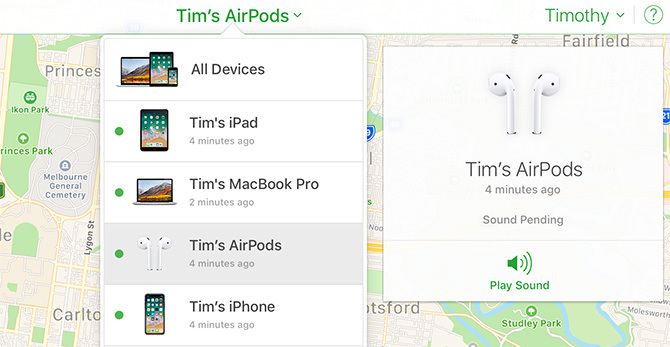
אם אתה יודע שה- AirPods שלך נמצא איפשהו בבית שלך ואתה מתקשה למצוא אותם, לחץ על הפעל סאונד אפשרות והקשיב לצפצוף. זה לא יעבוד אם הם גם במקרה וגם כבוי.
2. פיתרון בעיות אודיו ותיקון סטטי

אם אתה נתקל בבעיות שמע עם AirPods שלך 7 דרכים לשיפור איכות הצליל של AirPods Proרוצה לקבל את איכות הצליל הטובה ביותר האפשרית מ- AirPods Pro שלך? עקוב אחר הטיפים הבאים לקבלת צליל טוב עוד יותר. קרא עוד , ייתכן שאתה רחוק מדי מהמקור שלך. מכשירי ה- AirPods של אפל מתהדרים בטווח מרשים של בערך מטר וחצי, אך הדבר יכול לטבול בצורה דרמטית כשמציגים מכשולים כמו קירות או מקורות הפרעה.
אם אתה יכול להכניס את מכשיר המקור שלך (כמו iPhone או iPod) לכיס שלך, זה כבר לא יהווה בעיה. עבור מקורות סטטיים כמו מחשב, תצטרך לשמור על טווח האיכות הטובה ביותר לאודיו. אפשר גם שמקורות הפרעה יפחיתו את טווח ה- AirPods שלכם.
בפרט, Wi-Fi ידוע כמפריע לשבב W1 בתוך ה- AirPods שלך. אתה יכול לעזור בהפחתת בעיה זו על ידי כיבוי Wi-Fi באייפון שלך, או מעבר לאזור אחר כדי להתקשר. אתה יכול לנסות באמצעות ה- Mac שלך לבידוד אזורים של הפרעות Wi-Fi גבוהות כיצד לנתח ולשפר את רשת ה- Wi-Fi שלך באמצעות ה- Mac שלךה- Mac שלך כולל כלי מובנה בחינם לניתוח רשת ה- Wi-Fi הביתית שלך. כך תוכלו לשפר את ה- Wi-Fi באמצעות ה- Mac בלבד. קרא עוד .
3. הפסק את הפעלת האודיו והשהה בצורה לא תקינה
על AirPods שלך חיישני קרבה המזהים מתי אתה מכניס אותם או מוציא אותם מהאוזניים שלך. פעולה זו תשחק או תשהה תוכן באופן אוטומטי אלא אם כן ציינת אחרת. אם התוכן שלך מתעכב בזמן שה- AirPods שלך עדיין באוזניים, ייתכן שיש בעיה עם חיישנים אלה.
אתה יכול להשבית את התכונה בהגדרות AirPod שלך תחת הגדרות> Bluetooth> AirPods. הקש על אני לצד AirPods שלך ולחלוק גילוי אוזניים אוטומטי כבוי. זה יקטין את חיי הסוללה, מכיוון שה- AirPods שלך ישתמשו באותה כמות חשמל בין אם אתה לובש אותם או לא.
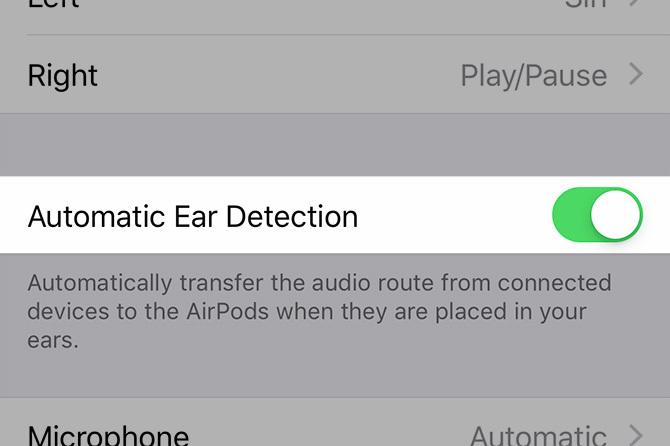
יתכן שתרצה לנסות לאפס את AirPods כפי שנדון קודם לכן. אם אתה חושב שיש בעיה ב- AirPods שלך ואינך יכול לפתור את הבעיה הזו, הכי טוב ליצור קשר תמיכה באפל לצורך תיקון או החלפה אפשריים.
4. גילוי אוזניים אוטומטי לא עובד

זיהוי אוזניים אוטומטי מושהה את המוסיקה שלך או תוכן אחר כשאתה מסיר את ה- AirPods מהאוזניים שלך. אם זה לא קורה עבורך, בדוק תחילה שהמאפיין מופעל. ראש אל הגדרות> Bluetooth> AirPodsלחץ על אני ליד AirPods שלך, ואז וודא גילוי אוזניים אוטומטי פועל.
הבא, וודאו שה- AirPods שלכם נקיים כיצד לנקות בבטחה את AirPods שלך ואת התיקאם היו לך AirPods במשך זמן מה, הם כנראה מגעילים. אנו מראים לך כיצד לנקות את AirPods כראוי ולשמור אותם מלוטשים. קרא עוד ! חיישן הקרבה לא יעבוד אם שעוות אוזניים או גרגר אחר מכסים אותו. זה יביא לאוזניות שלך להתנהג כאילו הן כל הזמן באוזניים שלך. אל תשכח לנקות את התיק (זה קל עם ספוגית כותנה וקצת אלכוהול איזופרופיל).
כשאתה בעניין, למה לא תן לאייפון שלך נקי טוב כיצד לנקות אייפון מלוכלך: מדריך שלב אחר שלבאם היה לך את האייפון שלך במשך זמן מה, זה כנראה מגעיל. הנה כיצד לנקות את האייפון שלך כראוי, ומה עליך להימנע. קרא עוד גם?
5. AirPods לא יתחברו לאייפון שלך
אם אינך יכול חבר את ה- AirPods לאייפון שלך, נסה להחזיר אותם לתיק הסוללה ולחכות כ 15 שניות. הוצא אותם שוב ונסה להתחבר מחדש. אתה יכול לכפות את החיבור ידנית על ידי פתיחת מרכז הבקרה, הקשה בפינה השמאלית העליונה של עכשיו משחק תיבה (בתמונה למטה) ובחירה ידנית של AirPods שלך.
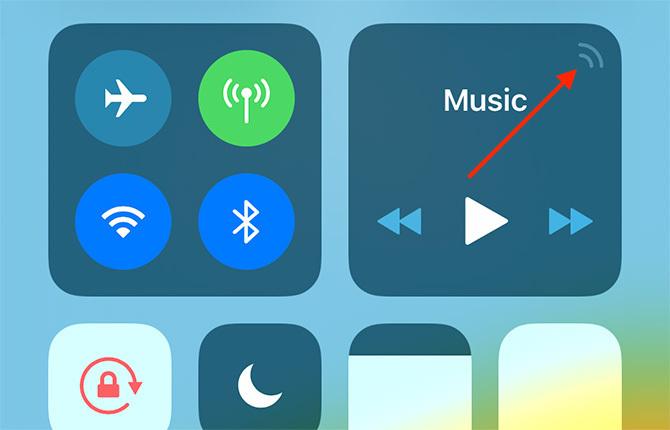
הבעיה עשויה להיות מבודדת לאייפון שלך. נסה להשבית את Bluetooth על ידי הפעלה וכיבוי של מצב מטוס שוב (גישה לבקרת הגישה, הקש על סמל המטוס, המתן מספר שניות ואז הקש עליו שוב). אם זה עדיין לא עובד, הפעלה מחדש של האייפון שלך כיצד להכריח iPhone מחדש ולהיכנס למצב שחזורלהלן כיצד לכפות אתחל מחדש ולהשתמש במצב התאוששות של iPhone כדי לשחזר את המכשיר. זה עובד גם עבור iPad ו- iPod touch! קרא עוד עשוי לעשות את העבודה.
עדיין יש לך בעיות? אפס את ה- AirPods שלך לפי ההוראות לעיל ונסה להתאים אותם שוב. אם אינך רואה נוריות נוריות LED, אזורי ה- AirPod שלך אזל. טען אותם מספר דקות ואז נסה שוב.
6. AirPods לא יתחברו ל- Mac שלך
לעיתים קרובות זו בעיה במחשבי מקינטוש ישנים, שיש להם שבבי Bluetooth מעורפלים ידוע לשמצה. התחל בפתרון תקלות על ידי כיבוי Bluetooth. לשם כך, לחץ על בלוטות בסמל שורת התפריטים בחלק העליון של המסך ובחר כבה את ה- Bluetooth. המתן מספר שניות ואז הפעל אותו שוב ונסה שוב.
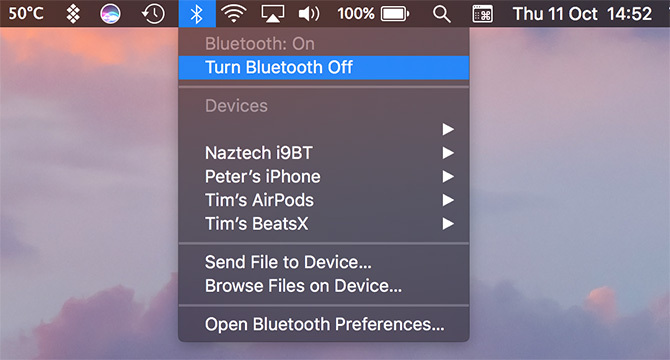
אם זה לא עובד, אתה יכול גם להרוג את הדמון Bluetooth שפועל ברקע ב- macOS. שים לב שתאבד חיבור למכשירי Bluetooth אחרים כחלק מהפקודה.
לשם כך, פתח חלון מסוף חדש והקלד:
סודו pkillמכה להיכנס ואז הקלד את סיסמת הניהול שלך, ואחריה להיכנס שוב. המתן שנייה או שתיים ונסה לחבר את האוזניות שלך שוב.
עדיין יש לך בעיות? הפעל מחדש את המחשב שלך או בדוק אותו המדריך שלנו לפתרון בעיות ב- Mac Bluetooth Bluetooth לא זמין? פתרון בעיות בנושאי קישוריות מקהמכשירים לא יתיישרו, הרמקולים לא עובדים או הקבצים לא יועברו? הנה מה לעשות כאשר ל- Mac שלך יש בעיות Bluetooth. קרא עוד להוראות בנושא התאמה ידנית ואיפוס של רשימת המכשירים הידועה של ה- Mac שלך. הראינו גם כיצד לחבר את ה- AirPods שלך לאנדרואיד - - כן, AirPods עובדים עם אנדרואיד: אבל הנה המלכוד!האם AirPods עובדים עם אנדרואיד? אנו עונים על שאלה נפוצה זו ומראים לכם כיצד להשתמש ב- AirPods עם אנדרואיד ומכשירים אחרים. קרא עוד או מכשירים אחרים.
7. AirPods לא יחויב
משתמשים מסוימים דיווחו כי ה- AirPods שלהם לא יחייב כראוי. אפל ממליצה לבדוק תחילה את כבל הטעינה שלך, שתוכל לעשות על ידי ניסיון לטעון את האייפון שלך איתו. אם זה עובד, המשך לבדיקת נמל הברק במקום זאת.
מכיוון שרבים מאיתנו נושאים את ה- AirPods שלנו בכיסים ובשקיות, דפים ופסולת אחרים יכולים להתמקם בנמל הטעינה. אתה יכול לנקות את אלה בעזרת חפץ דק וחד. אני מעדיף להשתמש באותו מפתח SIM של Apple שבו היית משתמש כדי לגשת למגש ה- SIM באייפון. פשוט גרד את החלק הפנימי כלפי מטה והסר כל מה שלא צריך להיות שם.

אם אתה בטוח שהכבל פועל ושום דבר לא מפריע לטעינת ה- AirPods שלך, השאר אותם מחוברים למקור חשמל למשך 15 דקות וחזרו. אם הם עדיין מתים, ייתכן שהגיע הזמן ליצור קשר עם אפל לצורך תיקון או החלפה.
8. AirPods הסוללה מתנקזת מהר מדי
אתה יכול לייעל את חיי הסוללה של AirPods שלך על ידי יציאה גילוי אוזניים אוטומטי מופעל. בדוק זאת על ידי כותרת אל הגדרות> Bluetooth והקשה על אני ליד AirPods שלך. אם זה מופעל, ייתכן שההתרחשויות בתוכנה גורמת לבעיה שלך. במקרה זה, עליך לאפס את ה- AirPods כמפורט לעיל.
אל תשכח שהסוללה ב- AirPods ותיק הטעינה שלך הם בדיוק כמו הסוללה באייפון שלך. ככל שמכשירים אלה מסתיימים יותר, כך טעינת הסוללה הכוללת נמוכה יותר. כך פשוט מתיישן סוללות ליתיום יון.
אפל מציעה שירות ותיקון של AirPods, ומאפשר לך להחליף את הסוללות ב- AirPods במחיר של $ 49 כל אחת, והסוללה בתיק הטעינה שלך תמורת $ 49 נוספים.
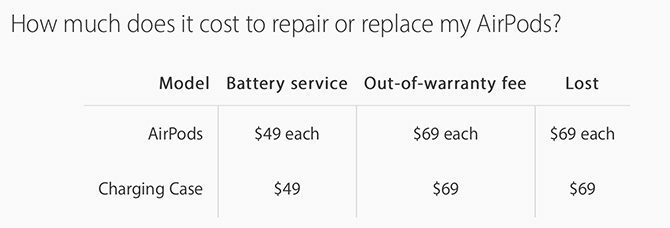
אם AirPods שלך עדיין באחריות, לא תחויב (בדוק את מצב האחריות שלך).
בחירת האוזניות האלחוטיות הנכונות
מכשירי ה- AirPods של אפל הם בחירה נהדרת עבור משתמשי אייפון מכיוון שהם מתייחסים זה לזה בסמיכות, משתמשים באפל יציאת ברק לטעינה, יכולה להתחבר לשני מכשירים בבת אחת ולתקשר באמצעות W1 בעל אנרגיה נמוכה סטנדרטית. אבל הם לא האוזניות והאזניות האלחוטיות היחידות שיכולות לעשות זאת.
אם היה לך מספיק AirPods, בדוק החלופות הטובות ביותר של AirPods 5 אלטרנטיבות זולות של AirPods: אוזניות אלחוטיות אמיתיות במחירים משתלמיםAirPods של אפל פופולריים אך יקרים. זקוקים לחלופות AirPods זולות? להלן האוזניות האלחוטיות האיכותיות והמשתלמות ביותר. קרא עוד . אם אתה רוצה AirPods עם תכונות מתקדמות כמו ביטול רעשים פעיל, שקול לקנות AirPods Pro. ההשוואה שלנו בין AirPods ו- AirPods Pro Apple AirPods לעומת AirPods Pro: מה מתאים לך?האם אתה צריך לקנות את AirPods הבסיס או לבחור את ה- AirPods Pro של אפל? אנו משווים אותם כדי לעזור לך להחליט. קרא עוד יכול לעזור לך להחליט אם עליך לשדרג לזה האחרון.
טים הוא סופר עצמאי שחי במלבורן, אוסטרליה. תוכלו לעקוב אחריו בטוויטר.


